Hur man temporärt sparar din webbhistorik i Chrome Incognito-läge

Chrome Incognito Mode gör att du kan surfa på webben och söka efter saker utan att din surfhistorik spåras. Men om du vill spara din surfhistorik tillfälligt just för den inkognito-sessionen så kan du gå tillbaka till sidor du just har besökt? Det finns en praktisk förlängning som gör att du kan göra detta.
Utanför posthistorikförlängningen i Chrome håller en historik om din aktuella Incognito-surfning. Du kan se en lista med länkar till alla webbsidor du besökte och inkognitoflikar du har stängt. När du stänger inkognito-fönstret raderas all den historiken.
Det här kräver självklart att förlängningen Off The Record History-historik ska se var du går, så om du inte är obekväm med det, är det inte den här förlängningen. I annat fall läs vidare.
För att installera av inspelningshistoriken, besöka extensions hemsida och klicka på "Lägg till i Chrome".
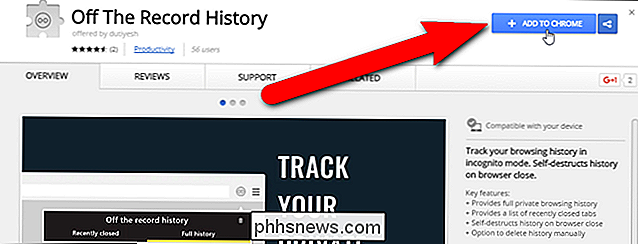
Klicka på "Lägg till tillägg" i dialogrutan för bekräftelse.
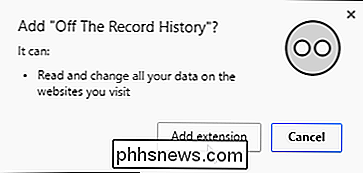
När förlängningen har installerats, visas ett meddelande med korta instruktioner om hur du använder förlängningen. Meddelandet stängs automatiskt, men du kan också klicka på "X" -knappen för att stänga det.
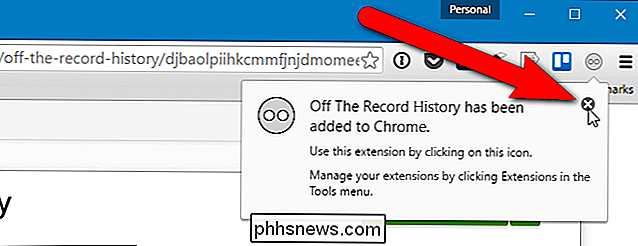
Om du vill tillåta av inspelningshistoriken att spara din webbläsarsession i ett inkognitofönster måste du aktivera en inställning för anknytningen. För att göra detta, ange chrome: // extensions i adressfältet och tryck på "Enter".
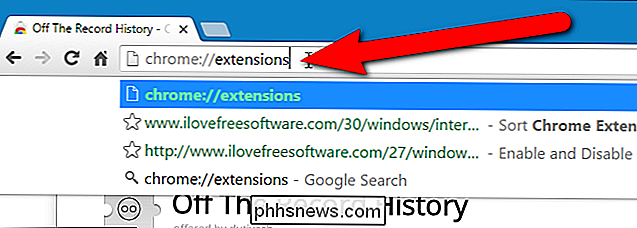
Under förlängningen Avspelningshistorik, markera rutan "Tillåt inincognito".
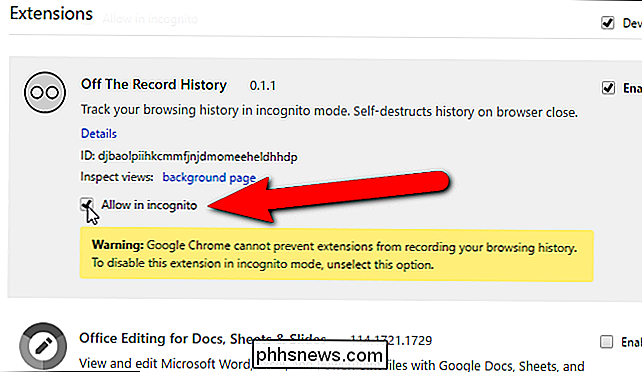
För att öppna ett inkognitofönster välj "Nytt inkognito fönster" från huvudmenyn Chrome (tre horisontella staplar) i det övre högra hörnet i webbläsarfönstret. (Du kan också öppna ett nytt Incognito-fönster genom att trycka på Ctrl + Skift + N på tangentbordet.)
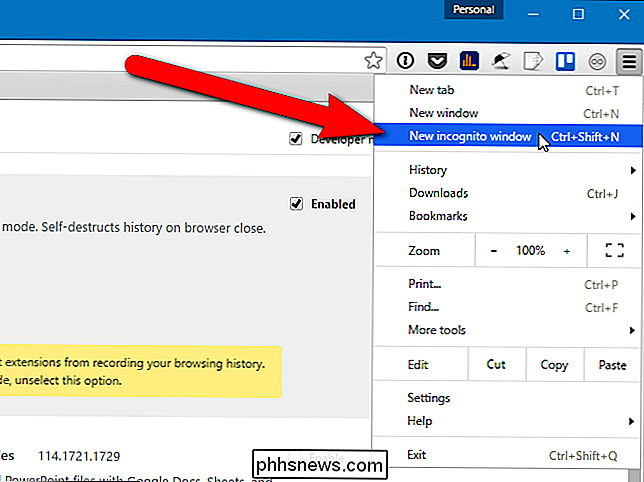
Bläddra som du normalt skulle ha i incognito-fönstret. För att visa din webbläsarhistorik klickar du på knappen "Avspelningshistorik" på verktygsfältet.
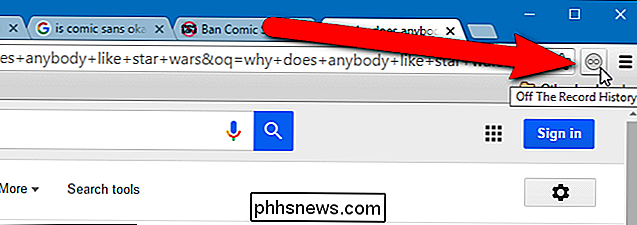
En dialogruta visas med två flikar: Nyligen stängda och fullständiga historik. För att komma åt flikar som du stängde under den aktuella sessionen klickar du på fliken Nyligen stängd. Du kan klicka på någon av länken som finns där för att återuppta dessa webbsidor.
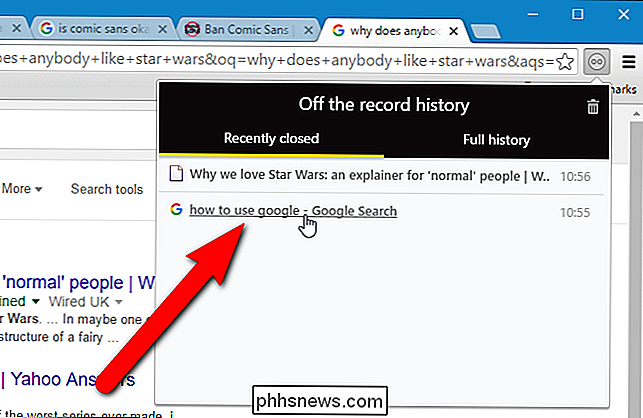
Fliken Hela historiken listar alla webbsidor du besökte i den aktuella inkognitobrowseringssessionen. Du kan klicka på någon av dessa länkar för att besöka dessa webbsidor igen.
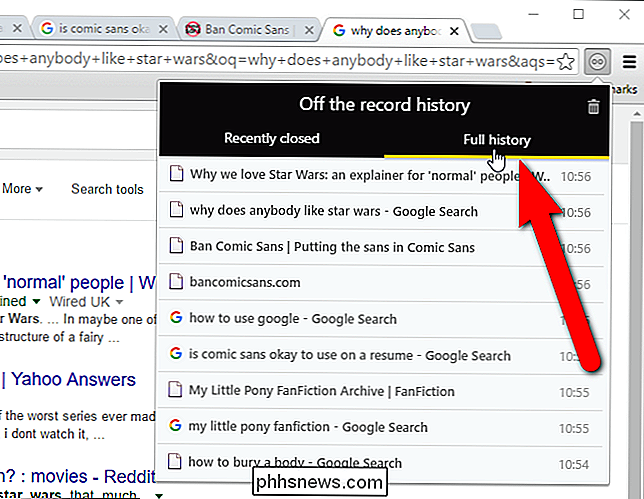
Om du vill radera din webbläsarhistorik under din aktuella session klickar du på papperskorgen i det övre högra hörnet av dialogrutan Avhistorikhistorik.
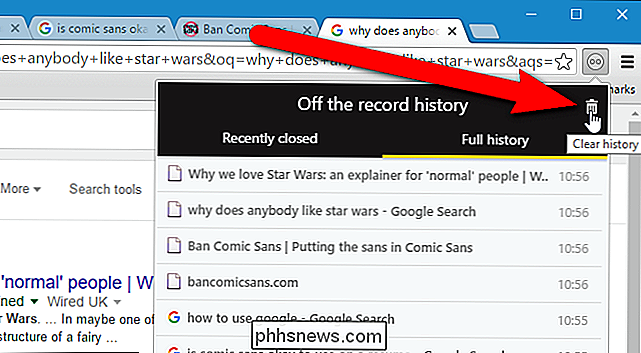
Av Dialogrutan för rekordhistorik visar att alla poster förstördes. Det spelar ingen roll vilken flik som är aktiv när du klickar på papperskorgen. Alla poster från båda flikarna raderas.
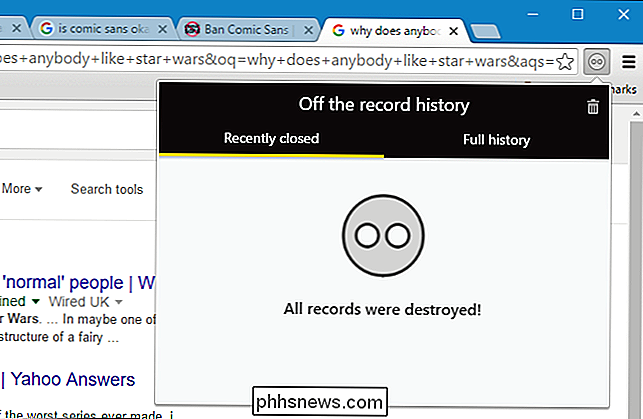
Nu när du klickar på endera fliken visas meddelandet "Inga poster hittades!". Du kommer också att se detta meddelande på fliken Nyligen stängda när du inte har stängt några flikar.
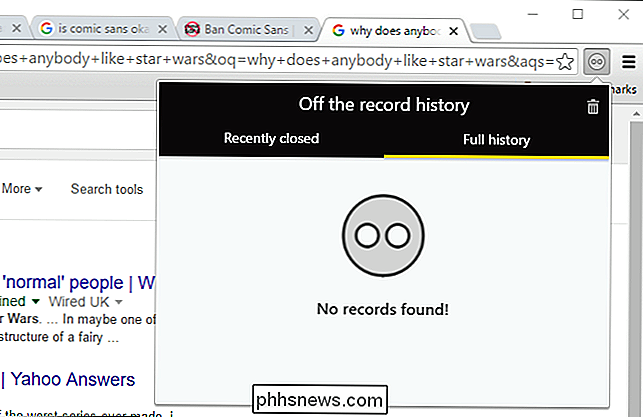
RELATERAD: Hur kan jag starta ett inkognito / privat bläddringsfönster från en genväg?
När du stänger en inkognito-fönstret raderas alla webbhistorik som sparas av avstängningen för rekordhistorik. Nästa gång du öppnar ett inkognitofönster startar du en ny session utan någon webbhistorik. Du kan också snabbt öppna ett inkognito-webbläsarfönster med en genväg i Windows.

Så här byter du ditt Apple Watch-band (utan att spendera en ton)
Det finns ett mycket brett utbud av priser på Apple Watch, och en stor del av den variationen kan kritiseras till variationer i bandstil. Du behöver inte betala Apple en enorm premie för att få ett annat band, men som du kan byta ut det hemma med en myriad av stilar. Läs vidare när vi visar dig hur. Varför vill jag göra det?

Så här delar du eller samarbetar på ett Word-dokument med andra
Letar du efter ett sätt att samarbeta med andra på ett Word-dokument? Om så är fallet kan du göra det mycket enkelt i Word själv. Funktionen har funnits för ett par versioner av Office och det fungerar även om mottagaren inte har Word installerat på deras system.Observera att för att komma igång med dokumentdelning i Word måste du spara dina dokument till molnet. Inte alla



